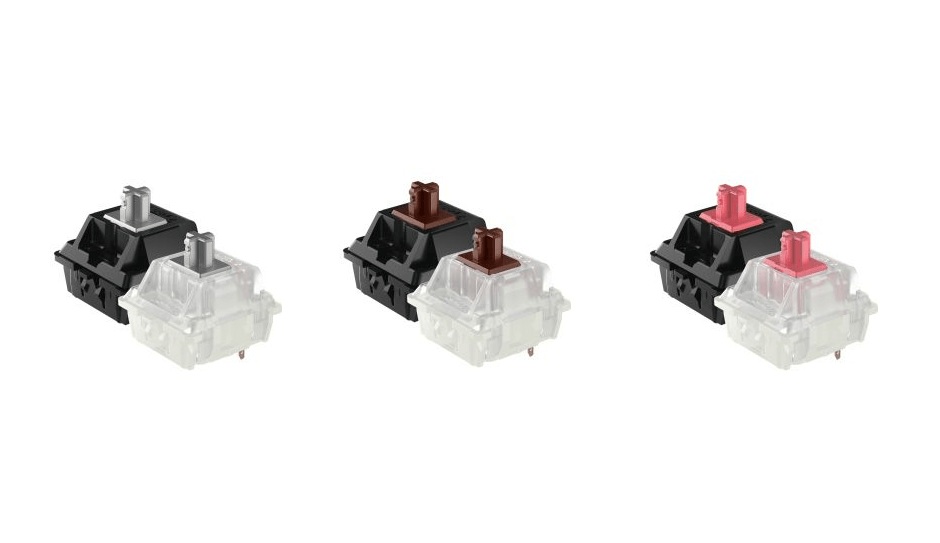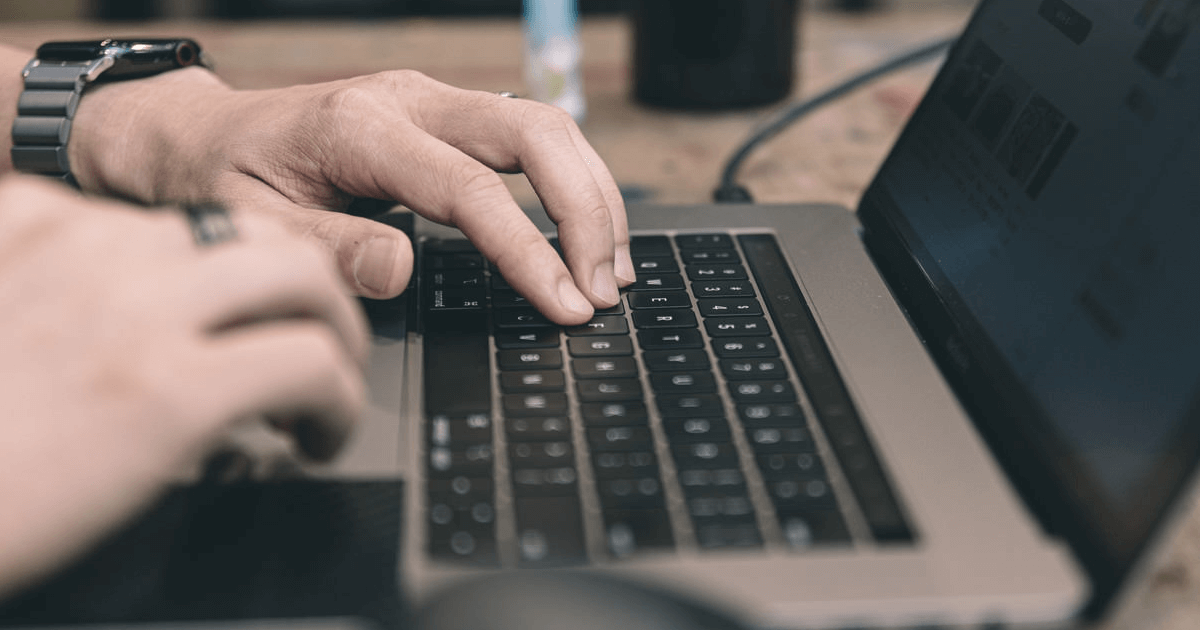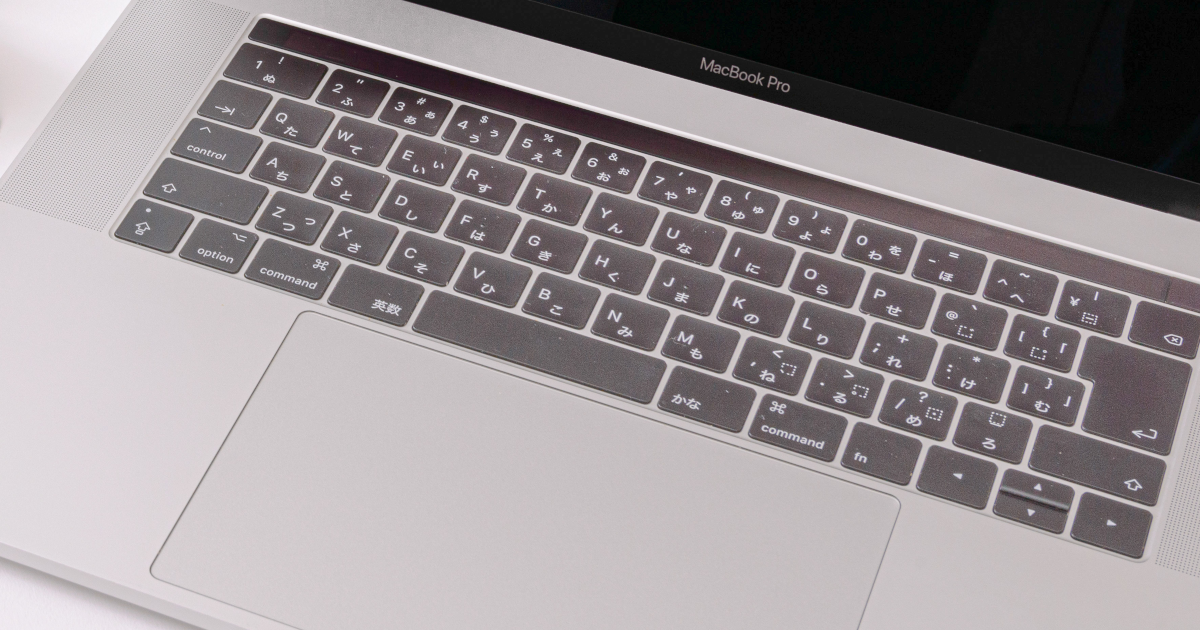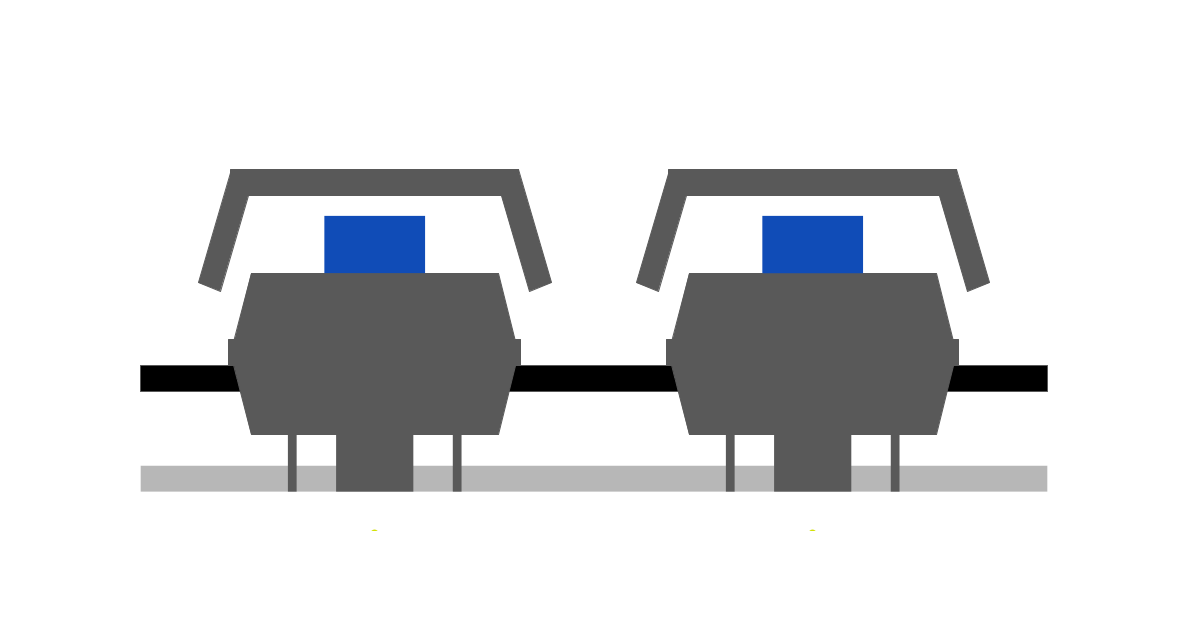メカニカルキーボードをノートPCで使う方法
普段デスクトップでメカニカルキーボードを使っている方は、出先でもメカニカルキーボードを使いたいと思うものです。今回は、出先で使うノートPCでメカニカルキーボードを使う方法をご紹介します。
トラックパッドを使うかで方法が変わる
現在のノートPCはほぼ全てトラックパッドと呼ばれるマウスの代わりになるデバイスが搭載されています。トラックパッドはキーボードの手前に設置されていて、手をキーボードのセンターポジションに置いたとしても誤動作をしないように配慮されています。
一方で、ノートPCでメカニカルキーボードを使うとなると、外部接続をするメカニカルキーボードはノートPCの手前に置くことになります。
そうなると、入力するキーボードの奥にトラックパッドがあることになり、キーボードとトラックパッドの位置関係が逆になります。
これでも問題ないと言う方もいるかもしれませんが、操作はしづらいでしょう。
トラックパッドを使う場合
AppleのMacBookのように、OSとシンクロした機能をもったトラックパッドは、マウスでは代替できないことがあります。そうした場合は、ノートPCに搭載されたトラックパッドを使うたいと思うことが多いでしょう。
その場合は、ノートPCのキーボードの上にメカニカルキーボードを置く通称「尊師スタイル」をとるのがトレンドです。
尊師スタイルでメカニカルキーボードを使う場合は、
- ノートPCの幅と合うキーボードを選ぶ
- 高さがなるべく低いロープロファイル・キーボードを選ぶ
- ノートPCのキーボードにはプレートを置く
と言うのが、快適にメカニカルキーボードを使うポイントです。
中でも大事なのが、キーボードの幅と高さ。ノートPCはコンパクトレイアウトのキーボードがほとんどなので、幅が狭いキーボードを選ぶことになります。
また、メカニカルキーボードは構造的に高さがあるモデルが多いので、背が低いロープロファイルのキーボードを選ばないと、手首が下に下がって腱鞘炎などの身体の痛みに繋がります。
トラックパッドを使わない場合
ノートPCのトラックパッドを使わない場合はマウスや外部トラックパッドを使います。この場合は、目の前にノートPCがあるだけで、基本的にはデスクトップPCと同じです。
デスクのスペースが許す限り、大きなキーボードを使っても良いですし、背が高いメカニカルキーボードでも問題ありません。
普段デスクトップで作業している入力機器環境を、そのまま持ち出して使いたいと言う方は、このスタイルの方が簡単に同じ環境を構築出来ます。
メカニカルキーボード搭載ノートPCを使うのも手
ノートPCで外部接続のメカニカルキーボードを使うのは、どうしても制約が多くなってしまうので、合う人、合わない人が出てきます。
どうしてもメカニカルキーボードをノートPCで使いたいと言うのであれば、メカニカルキーボードを搭載したノートPCを買ってしまうと言うのも手です。
最近のゲーミングシーンの盛り上がりとともに、数は少ないですがメカニカルキーボードを搭載したノートPCもあるので、そちらも検討してみてください。